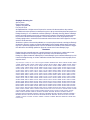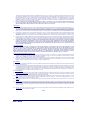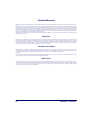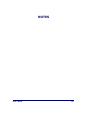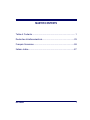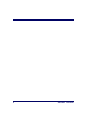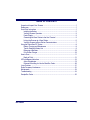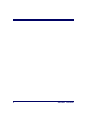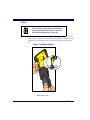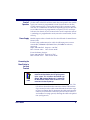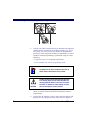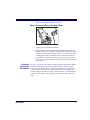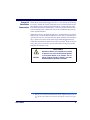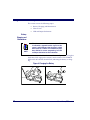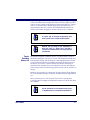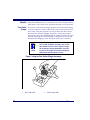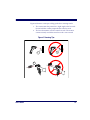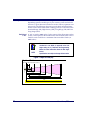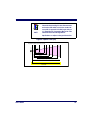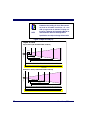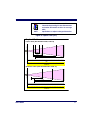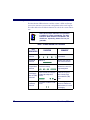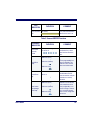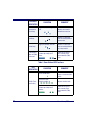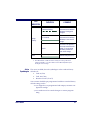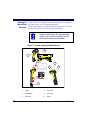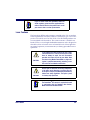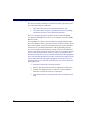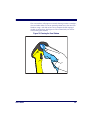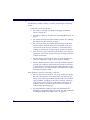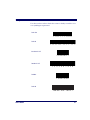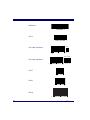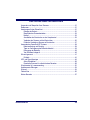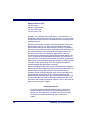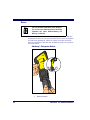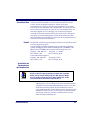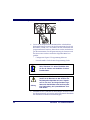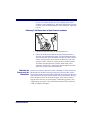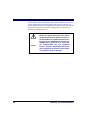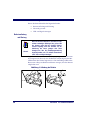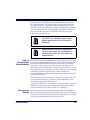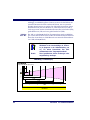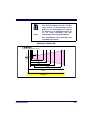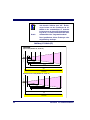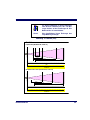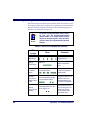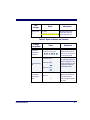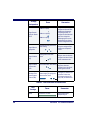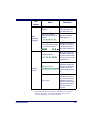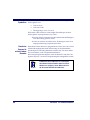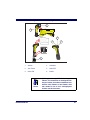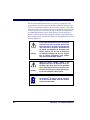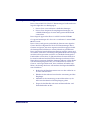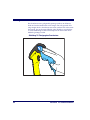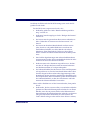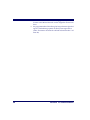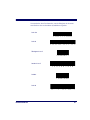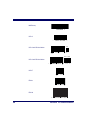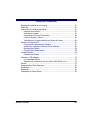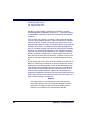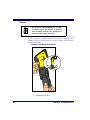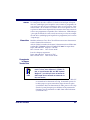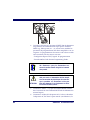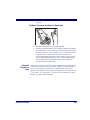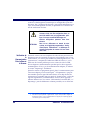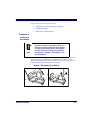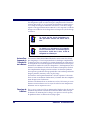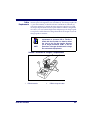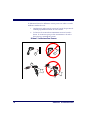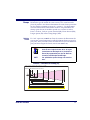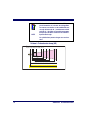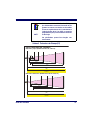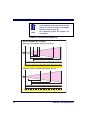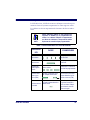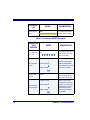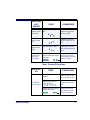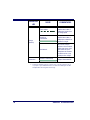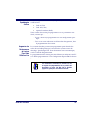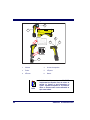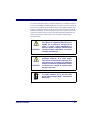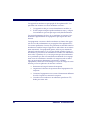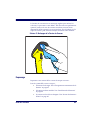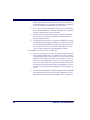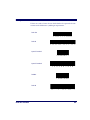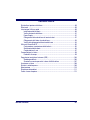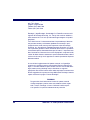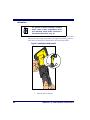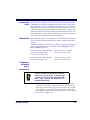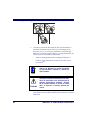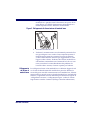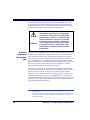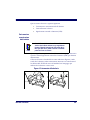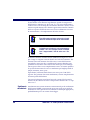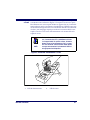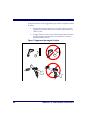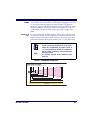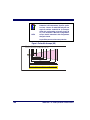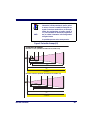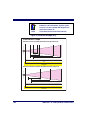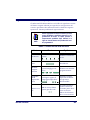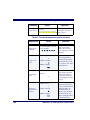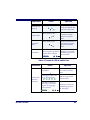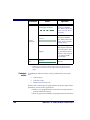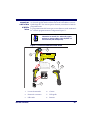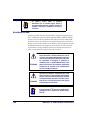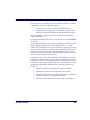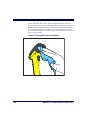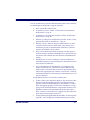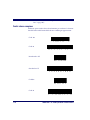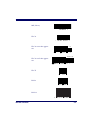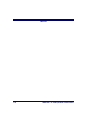Datalogic Scanning XLR Manuel utilisateur
- Catégorie
- Lecteurs de codes à barres
- Taper
- Manuel utilisateur
La page charge ...
La page charge ...
La page charge ...
La page charge ...
La page charge ...
La page charge ...
La page charge ...
La page charge ...
La page charge ...
La page charge ...
La page charge ...
La page charge ...
La page charge ...
La page charge ...
La page charge ...
La page charge ...
La page charge ...
La page charge ...
La page charge ...
La page charge ...
La page charge ...
La page charge ...
La page charge ...
La page charge ...
La page charge ...
La page charge ...
La page charge ...
La page charge ...
La page charge ...
La page charge ...
La page charge ...
La page charge ...
La page charge ...
La page charge ...
La page charge ...
La page charge ...
La page charge ...
La page charge ...
La page charge ...
La page charge ...
La page charge ...
La page charge ...
La page charge ...
La page charge ...
La page charge ...
La page charge ...
La page charge ...
La page charge ...
La page charge ...
La page charge ...
La page charge ...
La page charge ...
La page charge ...
La page charge ...
La page charge ...
La page charge ...
La page charge ...
La page charge ...
La page charge ...
La page charge ...
La page charge ...
La page charge ...
La page charge ...
La page charge ...
La page charge ...
La page charge ...

Guide de L’utilisateur 59
FRANÇAIS SOMMAIRE
Déballage et inspection de votre scanner ...................................................................61
References ..................................................................................................................61
Instructions Pour le Demarrage Rapide ......................................................................61
Installation de la Batterie .......................................................................................62
Vérification du scanner .........................................................................................63
Connexion de la Base au Terminal Hote ..............................................................63
Liaison du Scanner a la Base ...............................................................................65
Verification de la Communication Entre la Base et le Scanner .............................66
Utilisation du PowerScan RF .......................................................................................67
Chargement et maintenance de la batterie ...........................................................67
Astuces Pour Augmenter la Duree de Vie de la Batterie ......................................68
Recyclage de la Batterie .......................................................................................68
Chargeur Quatre Emplacements ..........................................................................69
Comment Scanner .......................................................................................................70
Profondeur de Champs .........................................................................................71
Indicateurs : LED et Beeper ........................................................................................75
Les Symbologies Actives ......................................................................................79
Augmenter les Performances de Lecture Pour Code Difficile a Lire .....................79
Securite .......................................................................................................................81
Interference de la Radio Frequence ............................................................................82
Maintenance ................................................................................................................83
Depannage ..................................................................................................................83
Exemplaires de Codes a Barres ..................................................................................85

60 PowerScan
®
RF Douchette Laser
Datalogic Scanning Sarl
LES ULIS Cedex, France
Ph: [33].01.64.86.71.00
Fax: [33].01.64 46.72.44
Datalogic, le logo Datalogic, Quadralogic et Powerscan sont des
marques déposées de Datalogic Scanning, Inc. . Toute autre marque
ou nom déposé mentionnés ci-après sont les biens de leur propriété
respective.
Tous les droits sont réservés. Le contenu, même partiel de cette bro-
chure ou des procédures décrites ci-après ne peuvent faire l'objet de
copie et ne doivent en aucun cas circuler sous aucune forme ou par
n'importe quel moyen sans avoir, au préalable, obtenu l'autorisation de
Datalogic Scanning, Inc. Les détenteurs de produits Datalogic Scan-
ning, Inc. se voient accorder une licence de non-exclusivité révocable
leur donnant la possibilité de reproduire et de transmettre cette docu-
mentation à des fins internes uniquement. Les acheteurs ne peuvent
enlever ou modifier les notifications, y compris celles concernant les
droits d'auteur contenus dans ce document ; et doivent s'assurer que
toutes les remarques apparaissent sur chaque reproduction du man-
uel.
Si une quelconque version future devait être publiée, vous pourriez en
obtenir un exemplaire en contactant le service clientèle. Des versions
électroniques sont téléchargeables à partir du site Web de Datalogic
(http://www.scanning.datalogic.com) mais vous avez la possibilité de
vous les procurer de la manière qui vous convient le mieux. Si vous
allez sur notre site Web et désirez apporter des commentaires ou
émettre des suggestions concernant une ou plusieurs publications Dat-
alogic, merci de nous le faire savoir en inscrivant vos remarques sur la
page " contact Datalogic " de notre site.
Réserve
Des moyens ont été mis en œuvre pour s'assurer que toute
information contenue dans ce manuel soit complète et précise.
Néanmoins, Datalogic se réserve le droit de modifier certains
éléments à tout moment sans avertissement préalable.

Guide de L’utilisateur 61
Déballage et inspection de votre scanner
Après avoir ôté de son emballage votre lecteur, bien vérifier le contenu
du carton pour s'assurer qu'aucun article commandé ne manque, à
savoir :
• Le scanner PowerScan RF ;
• Le(s) pack(s) batteries ;
• Le guide de l'utilisateur (que vous avez en main) ;
• Les accessoires optionnels que vous avez pu commander (le
scanner peut être acheté avec ou sans kits accessoires).
Si votre colis contient des articles endommagés ou si des composants
sont manquants, n'hésitez pas à contacter votre Service Client habituel.
Si certains produits sont défectueux, remplissez sans attendre une fiche
de réclamation auprès du transporteur. Vous devrez sûrement garder
l'emballage au cas ou il faudrait retourner le matériel ultérieurement.
References
Pour plus d'informations concernant ce produit, et ses documenta-
tions, logiciels, et accessoires, visitez notre site Web dont l'adresse se
trouve sur la dernière page du présent manuel.
Instructions Pour le Demarrage Rapide
Ces étapes basiques, ci-dessous, doivent être réalisées pour le
paramétrage du scanner RF. Chacune de ces étapes est détaillée dans ce
manuel.
• Installation de la Batterie ;
• Vérification du scanner ;
• Connexion de la Base au Terminal Hote ;
• Liaison du Scanner a la Base ;
• Verification de la Communication Entre la Base et le Scanner.

62 PowerScan
®
RF Douchette Laser
Installation de
la Batterie
Orientez la batterie selon la Schéma 1, puis poussez la dans le scanner
jusqu'à ce que vous entendiez un clic de mise en place. Pour enlever la
batterie, pressez les deux cotés de la base de la batterie et tirer la pour
l'extraire du scanner.
Schéma 1. Installation de la batterie
NOTE
Pour assurer un maximum d'utilisations, les batter-
ies doivent toujours être chargées au maximum
avant la première utilisation. (Voir “Chargement et
maintenance de la batterie” en page 67.)
1. Enlèvement de la batterie
1
1

Guide de L’utilisateur 63
Vérification du
scanner
Une fois que la batterie chargée a été installée dans le scanner, scannez
les exemplaires de codes à barres à la fin de ce manuel qui correspon-
dent aux symbologies pour lesquelles votre scanner est programmé. Si
vous n'êtes pas sûre de savoir comment le faire, voyez la section " Com-
ment Scanner " de ce manuel. Le système devra vous signaler avec un
ou plusieurs indicateurs dépendant de la manière dont votre scanner et
sa base sont programmés à répondre (Voir " Indicateurs : LED et Beeper
" pour plus de détails).Si votre scanner ne réussit pas à lire un exemple
de code de la symbologie pour laquelle il est programmé, lire la section
" Depannage ".
Alimentation Modèles référencés Classe II et Classe III nécessitant une alimentation
externe (Limited Power Source).
Afin de valider le certificat de sécurité, l’alimentation classe III doit être
certifiée IEC/EN60950-1 (Séries EN 60335, EN 60065 ou équivalent).
Input: 100 - 240 VAC Output: 9 - 10 VDC
Max. Current: 2.0 A Max. Power: 20 W
Pour les chargeurs 4 positions
Input: 100 - 240 VAC Output: 12 VDC
Max. Current: 2.5 A Max. Power: 30 W
Connexion de
la Base au
Terminal Hote
1. Connecter le câble I/F à la base (voir Schéma 2A). Le câble I/F
est inséré dans le connecteur et le clip de maintien pivote sur
le câble jusqu'à se qu'on entende un clique de mise en place
(voir Schéma 2B). Pour déconnecter le câble, pousser sur le clip
(loin de la paroi plastique) pour le libérer et lui permettre de
remonter, tout en permettant au câble d'être retiré facilement
(voir Schéma 2C).
NOTE
Il est important que le câble interface (I/F) soit con-
necté à la base avant d'alimenter le système. En
effet, ce type d'interface (RS 232, IBM, Keyboard
Wedge, etc…) est choisi par la base en fonction du
câble auquel elle est connectée au moment de sa
mise sous tension.

64 PowerScan
®
RF Douchette Laser
Schéma 2. Conection et Deconnection du Câble (I/F)
2. Consultez votre manuel de terminal HOTE afin de déterminer
les paramètres de communication requis pour le Terminal
HOTE (e.g., débit, parité, etc…) et, si nécessaire, modifier les
paramètres de programmation afin d'être compatible avec ces
exigences. La programmation du scanner et de la base est effec-
tuée en utilisant l'un des moyens suivants :
- Configurator Express TM », logiciel de programmation
- PowerScan
®
Bar Code Scanner Programming Guide.
3. Connectez le câble I / F au port du terminal HOTE (Vérifiez
dans le manuel de votre Terminal HOTE afin de déterminer le
matériel requis).
4. Connectez le cordon de l'adaptateur AC à la base et branchez
l'adaptateur AC/DC dans la prise murale (voir Schéma 3).La
ab
c
NOTE
Voir « References » pour plus d’informations con-
cernant la manière d’obtenir le logiciel ou le manuel
de ce produit.
ATTENTION
Le manuel relatif au terminal HOTE doit être con-
sulté pour savoir si l’alimentation doit être coupée
avant la connexion de périphériques. Assurez vous
que la procédure est correctement suivie pour
éviter des dommages à vos équipements ou altérer
les fonctions de votre système.

Guide de L’utilisateur 65
LED de la base devrait être allumée quand l'unité est branchée
à la prise.
Schéma 3. Connexion de la Base a L'alimentation
5. Branchez l'alimentation du terminal HOTE.
6. Vérifiez la communication avec le terminal HOTE en pointant
un exemplaire de code à barres des dernières pages du présent
manuel, et appuyer sur la gâchette. (voir " Comment Scanner "
pour des astuces concernant la manière de scanner des
codes).Vérifiez que la base du scanner à bien envoyé les don-
nées au Terminal HOTE. Sinon, voir la section " Depannage ".
Une fois que toutes les communications sont vérifiées, le
système est prêt à l'utilisation.
Liaison du
Scanner a la
Base
Afin de lier le scanner à la base, scanner simplement le code à barres de
la base situé au dessus de la base désirée. Alors le scanner cherche la
base, un court bip se fait entendre et il détermine le canal correct.
Quand la base répond à cette requête, le beeper du scanner émet un son
" Lien admis " ou " Lien refusé " (voir la section " Indicateurs : LED et
Beeper " pour plus d'informations).

66 PowerScan
®
RF Douchette Laser
La configuration de la base peut être automatiquement chargée sur le
scanner. Le téléchargement automatique est configurable et peut être
désactivé. Voir " Le Manuel du Système " pour plus d'informations à ce
sujet. Si un téléchargement survient, un petit délai avec l'annonce du
lien de vérification aura lieu.
Verification de
la
Communication
Entre la Base et
le Scanner
Pointez le scanner vers un exemplaire de code à barres provenant des
dernières pages de ce manuel, et appuyez sur la gâchette (voir " Com-
ment Scanner ", les astuces pour scanner un code). Regarder le TX / RX
(transmission / réception) de l'indicateur LED sur la base et / ou la
LED verte du scanner pendant que vous scannez le code. La LED
devrait clignoter momentanément pendant que les deux appareils
communiquent. S'il n'y a pas de communication indiquée, se référer à
la section " Dépannage " du Manuel.
Quand le scanner est programmé pour le faire, la communication peut
aussi être indiquée par un second signal
1
" d'acquittement " qui peut
être entendu après un signal de bonne lecture. Si un bip d'erreur de
transmission est entendu après un signal de " bonne lecture " au lieu du
signal d'acquittement, la communication entre les deux appareils a
échoué
2
. Référez-vous à la section " Utilisation du PowerScan RF ", et "
Depannage " pour les différentes solutions possibles, en cas de besoin.
ATTENTION
Si un scanner de remplacement ou un nouveau
scanner est livré avec une configuration client, ou
aurait été modifié avec une programmation spéci-
fique, il n'est pas conseillé de télécharger une
ancienne configuration provenant d'une base
existante.
Dans ce cas, référez-vous au manuel de votre
système, ou au logiciel de programmation " Config-
urator Express TM On-Screen " et télécharger la
nouvelle configuration du scanner à la base avant
de les relier.
1. Voir " Indicateurs : LED et Beeper " pour plus de détails concernant les signaux de bip.
2. Une autre raison provoquant des " signaux d'erreur " est que la base peut être configurée dif-
féremment du scanner, ou que le système d'interface ne supporte pas la symbologie (type de
code à barres) que vous essayez de lire.

Guide de L’utilisateur 67
Utilisation du PowerScan RF
Cette section couvre les sujets suivants :
• Chargement et maintenance de la batterie ;
• Comment Scanner ;
• Indicateurs : LED et Beeper.
Chargement et
maintenance
de la batterie
Poser le scanner sur sa base comme montré en Schéma 4, assurez-vous
que le batterie est complètement enclenché et en contact avec les
embouts métalliques de la base. La LED de charge de la base doit cli-
gnoter, indiquant que la batterie est en charge.
Schéma 4. Chargement de la batterie
NOTE
Lorsque le scanner est en marche, un état de batte-
rie faible est indiqué par deux flashs répétés de la
LED verte du scanner à chaque fois que la gâchette
est actionné avant d'utiliser le laser. Cet indicateur
peut avoir été mis hors d'usage via la programma-
tion client. Voir " Indicateurs : LED et Beeper " pour
plus d'informations .

68 PowerScan
®
RF Douchette Laser
Des clignotements rapides indiquent que le chargement est en cours.
Un chargement rapide se réalise lorsque la température de la batterie
est entre 10°c et 46°c, et/ou la tension de la batterie est entre 2.0 et 3.2
V. Le temps de charge est inférieure à 4.2 heures. La fin de la charge
rapide se fait approximativement à 90 et 95 % de la capacité. La LED de
charge reste stable lors de la charge lente ou lorsque le cycle de charge
est achevé.
Astuces Pour
Augmenter la
Duree de Vie
de la Batterie
Les batteries Nimh (Nickel Metal Hydride) conserveront leur charge
plus longtemps si vous leur permettez de se décharger complètement
au moins une fois par semaine. La réaction chimique qui correspond à
un chargement ou à un déchargement de batterie doit avoir lieu pour
maximiser le nombre de cycles de chargements / déchargements de la
batterie. Si une batterie est enlevée du scanner et entreposée, elle doit
être complètement chargée pour être stockée. Les batteries perdront
leur capacité à garder leur charge quand elles sont stockées pendant de
longues périodes (semaines, mois, ou plus long).
Les batteries auront généralement 30 % de leur capacité à la livraison.
Pour assurer un maximum d'utilisations, la batterie doit être complète-
ment chargée avant l'utilisation.
Stockez votre batterie dans un endroit sec et frais. Ne laissez pas votre
batterie en contact direct avec les rayon du soleil ou une température
inférieure à 0°c et supérieure à 38°c.
Recyclage de
la Batterie
Il n'y a pas à ce jour aux US, en Amérique du Nord ou dans le reste du
monde de dispositions concernant les batteries Nimh. Donc, lorsque
les batteries ne tiennent plus la charge, vous pouvez vous en séparer,
de préférence dans un endroit de recyclage agréé.
NOTE
Un scanner peut être chargé simultanément pen-
dant que d'autres scanners sont utilisés avec la
base.
NOTE
Les batteries ne se chargeront pas si leur tempéra-
ture est en dessous de 0°c. Si une batterie qui est
trop froide est insérée dans la base, la LED de
chargement ne s'allumera pas.

Guide de L’utilisateur 69
Chargeur
Quatre
Emplacements
Si vous disposez d'un chargeur 4 emplacements, les batteries sont
insérées pour le chargement (voir en Schéma 5). Une charge rapide (90
%) peut être terminée au bout de 2 heures seulement en utilisant cet
accessoire optionnel, la moitié du temps requis par une base. La LED
de chaque emplacement batterie, opère comme la LED de chargement
de la base, avec une lumière clignotante indiquant que la charge rapide
est en place et stable durant la charge lente finale ou lorsque le cycle de
charge rapide est terminé.
Schéma 5. Utilisation du Chargeur 4 Emplacements
NOTE
Si vous insérez une batterie dans le chargeur quatre
emplacements et qu'aucune LED ne s'allume, la
batterie doit être trop froide. Les batteries doivent
être à 0°c ou plus pour être chargées. N'essayez
pas de charges de batteries froides, si vous les
placez dans le chargeur elle diminuerait la charge
des autre batteries déjà présentes.
1. LED d'alimentation 2. LEDS de charge de la base
1
2

70 PowerScan
®
RF Douchette Laser
Comment Scanner
Le Schéma 6 illustre les différentes astuces pour vous aider à avoir de
meilleurs résultats de scan :
1. Appliquer un angle entre le scanner et le code. Ne pas tenir le
scanner perpendiculairement au code à barres.
2. Le faisceau du scanner doit entièrement traverser le code à
barres. Le scanner ne peut pas lire correctement si le code à
barre n'est pas entièrement scanné.
Schéma 6. Les Astuces Pour Scanner
2
2
1
1

Guide de L’utilisateur 71
Profondeur de
Champs
Il y a quatre différentes profondeurs de champs pour ce scanner. En
fonction du type de modèle de votre scanner, vous aurez besoin de
placer le pistolet à une distance déterminée du code à barres pour obte-
nir des résultats optimum en terme de " scanning ". Les diagrammes
suivants fournissent les informations relatives aux profondeurs de
champs pour chacun des modèles quand vous scannez un code à
barres : Grade A, Code 39 : portée standard (SR), Haute densité (HD),
Longue portée (LR) et Extra Long Range (XLR).
Définition
d'un Mil
Un " mil " équivaut à 0.00254 cm. Dans le contexte des illustrations de
cette section, un mil représente la taille de l'élément (barre ou espace le
plus petit). Ainsi, un code à barres de 5 mils devra avoir son élément le
plus petit d'une largeur de 5 mils (soit environ 0.0127 cm).
Schéma 7. Profondeur de Champ (SR)
NOTE
Les mesures sont basées sur les modèles stan-
dards SR avec l'angle de lecture de 28° de largeur
(contrairement au demi-angle de 14°). Se référer au
manuel de programmation pour plus de détail con-
cernant les caractéristique du demi-angle.
Ces spécifications peuvent changer sans avertisse-
ment.
PROFONDEUR DE CHAMP
Etiquettes papier (modèle décodé SR, code 39)
0
20 mil
15 mil
10 mil
5 mil
Centimètres
FEET
Vue du Scanner
10
12345
20 30 40 50 60 70 80 90 100 110 120 130 140 150 160 170
40 mil
7.5 mil
55 mil

72 PowerScan
®
RF Douchette Laser
Schéma 8. Profondeur de champ (HD)
NOTE
Voir la section intitulée " Définition d'un Mil " pour
plus d'information sur la lecture de ce diagramme.
Les mesures sont basées sur des modèles HD avec
un angle de lecture de 28 ° (contrairement au demi
angle de 14 °). Se référer au manuel de programma-
tion pour plus de détails concernant les caractéris-
tiques du demi angle.
Ces spécifications peuvent changer sans avertisse-
ment.
Profondeur de champs
Etiquettes papier (Modèle décodé HD, code 39)
7.5 mil
5 mil
4 mil
3 mil
INCHES
Vue du scanner
0
Centimètres
5
12345678
10 15 20
10 mil
20 mil

Guide de L’utilisateur 73
Schéma 9. Profondeurs de Champs (LR)
NOTE
Voir la section intitulée " Définition d'un Mil " pour
plus d'informations concernant la lecture de ce dia-
gramme. Les mesures sont basées sur des modèles
LR avec un angle de lecture de 14° (contrairement à
l'angle de lecture de 28°). Se référer au manuel de
programmation pour plus d'information concernant
le demi angle.
Ces spécifications peuvent être changées sans
avertissement.
PROFONDEURS DE CHAMPS
Etiquettes papier (Modèle décodé LR, code 39)
0
40 mil
20 mil
15 mil
7.5 mil
Centimètres
FEET
Vue du Scanner
10
12345
20 30 40 50 60 70 80 90 100 110 120 130 140 150 160
6789
170 180 190 200 210 220 230 240 250 260 270 280
10 mil
55 mil
Etiquettes Réflectives (Modèle décodé LR, Code 39)
70 mil
55 mil
40 mil
Centimètres
FEET
Vue du scanner
6706506306105905705505305104904704504304103903703503303102902702502302101901701501301109070503010
1
0
234567891011121314 15 16 17 18 19 20 21 22
100 mil

74 PowerScan
®
RF Douchette Laser
Schéma 10. Profondeur de Champ (XLR)
NOTE
Voir la section intitulée " Définition d'un Mil " pour
plus d'informations concernant la lecture de ce dia-
gramme. Les mesures sont basées sur des modèles
XLR avec un angle de scan de 10°.
Ces spécifications peuvent être changées sans
avertissement.
PROFONDEUR DE CHAMP
Etiquettes papier (Modèle décodé XLR, Code 39)
0
40 mil
20 mil
15 mil
Centimètres
FEET
Vue du scanner
1234567891011 12 13 14 15
45040035030025020015010050
55 mil
Etiquettes réflectives (Modèle décodé XLR, code 39)
70 mil
40 mil
Centimètres
FEET
Vue du scanner
11001050100095090085080075070065060055050045040035030025020015010050
1
0
234567891011121314 15 16 17 18 19 20 21 22 23 24 25 26 27 28 29 30 31 32 33 34 35 36
100 mil

Guide de L’utilisateur 75
Indicateurs : LED et Beeper
La LED de la base, la LED du scanner et le Beeper sont utilisés pour
annoncer l'état du système et représenter les autres signaux usuels.
Les tableaux ci dessous répertorient les fonctions des divers indica-
teurs.
Table 1. Les fonctions de la LED verte du scanner
NOTE
Certain indicateurs beeper ou LED peuvent être
supprimés ou modifiés par la programmation du
scanner. Les tableaux indiquent le comportement
par défaut des indicateurs, chaque cellule ombrée
représente des caractéristiques programmables.
INDICATEUR
LED
DUREE COMMENTAIRES
Indication de
désactivation
100 Ms allumé, 900 Ms éteint
Indique que le scanner a
été désactivé
Indication de
bonne lecture
500 ms allumé
Indique qu'un code a été lu
et décodé
Indication du
mode program-
mation
500 ms allumé, 500 ms éteint
flashs continus
Indique que le scanner est
en mode de programmation
Indication d'élé-
ments à rem-
placer (FRU)
Variable. Longs flashs suivit
de multiples courts flashs.
Permet aux services tech-
niques d'identifier les élé-
ments en erreurs (FRU)
Indicateur de bat-
terie faible
2 Flashs à 100 ms allumés et
350 ms éteint
A lieu lorsque on appui sur
la gâchette avant que le
laser soit allumé. Indique
que la batterie a besoin
d'être rechargée.

76 PowerScan
®
RF Douchette Laser
Table 2. Les fonctions de la LED jaune du scanner
Table 3. Les fonctions BEEPER du scanner
INDICATEUR
LED
DUREE COMMENTAIRES
Indication laser
allumé
Stable
Le LED jaune est allumée
lorsque le laser est allumé.
INDICATIONS
HAUT
PARLEUR
DUREE COMMENTAIRES
Le scanner n'est
pas " relié "
Six Beeps, 20 ms on, 20 ms
off
Indique que le code a été lu
avant que le scanner soit
connecté à la base
Beep de bonne
lecture
100 ms (courts)
250 ms (moyens)
500 ms (longs)
Ces 3 fonctions program-
mables sont disponibles.
Elles indiquent que le code
a bien été lu et décodé.
Bip de lecture
partielle
20 ms
Un très court beep est
entendu lorsque l'un des
deux codes a été décodé.
Beep d'acquitte-
ment de la base
100 ms (courts))
250 ms (moyens)
500 ms (longs)
Indique le succès de la
transmission du code (con-
figurable), une réussite de
changement de canal, ou
un transmission réussie
d'une nouvelle configura-
tion au HOTE.

Guide de L’utilisateur 77
Table 4. Fonction LED de la Base
Beep d'erreur de
transmission
Fort, puis bas, puis fort, puis
bas..
Indique l'échec de trans-
mission à l'HOTE
Beep de connex-
ion
Faible, puis moyen, et fort
Indique que le scanner a
été lié à la base avec suc-
cès
Beep de décon-
nexion
Fort, puis moyen, et faible.
Indique que le scanner a
bien été déconnecté de la
base
Indication d'élé-
ments à rem-
placer (FRU)
Variable. Consiste en une
longues tonalité suivi de multi-
ples petites
Permet au service tech-
nique d'identifier les erreurs
(Elément en FRU)
INDICATEUR
LED
DUREE COMMENTAIRES
TX / RX (Emis-
sion / Réception)
Illuminée pour une période
variable
a
Indique la communication
venant ou allant à la base
Rapides flash continus à la
mise sous tension
Indique une radio défectu-
euse
Variable. Long flashs suivis de
multiples flashs courts.
Permet au service tech-
nique d'identifier les élé-
ments en erreur (FRU)
INDICATIONS
HAUT
PARLEUR
DUREE COMMENTAIRES

78 PowerScan
®
RF Douchette Laser
Charge
(Batterie)
Flash continus
Lorsqu'un scanner est
emboîté dans la base, il
indique que la batterie est
en charge rapide
Illuminée et
constamment
Lorsqu'un scanner est
emboîté dans la base, il
indique que sa batterie est
quasiment chargée.
Non illuminée
Un scanner n'est pas
présent ou incorrectement
inséré dans la base. Cela
peut vouloir dire que la
température de la batterie
est inférieure à 0°c (trop
froide pour être chargée.
Alimentation
Illuminé et constamment
Indique l'alimentation OK
a. La Led reste allumée lorsque le scanner est en cours de lecture du code et
ce, jusqu'à ce qu'un TX/RX intervienne. La durée de l'allumage de la LED
est dépendante de la longueur du message.
INDICATEUR
LED
DUREE COMMENTAIRES
La page charge ...
La page charge ...
La page charge ...
La page charge ...
La page charge ...
La page charge ...
La page charge ...
La page charge ...
La page charge ...
La page charge ...
La page charge ...
La page charge ...
La page charge ...
La page charge ...
La page charge ...
La page charge ...
La page charge ...
La page charge ...
La page charge ...
La page charge ...
La page charge ...
La page charge ...
La page charge ...
La page charge ...
La page charge ...
La page charge ...
La page charge ...
La page charge ...
La page charge ...
La page charge ...
La page charge ...
La page charge ...
La page charge ...
La page charge ...
La page charge ...
La page charge ...
La page charge ...
La page charge ...
-
 1
1
-
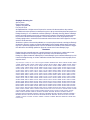 2
2
-
 3
3
-
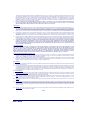 4
4
-
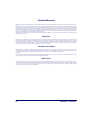 5
5
-
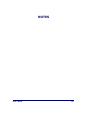 6
6
-
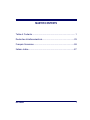 7
7
-
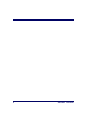 8
8
-
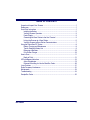 9
9
-
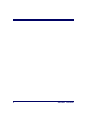 10
10
-
 11
11
-
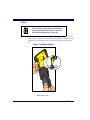 12
12
-
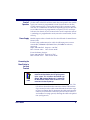 13
13
-
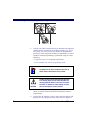 14
14
-
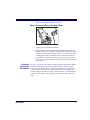 15
15
-
 16
16
-
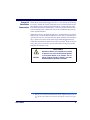 17
17
-
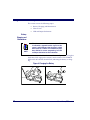 18
18
-
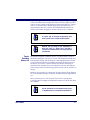 19
19
-
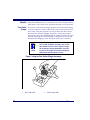 20
20
-
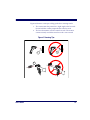 21
21
-
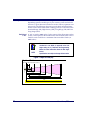 22
22
-
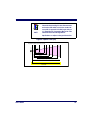 23
23
-
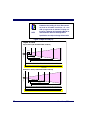 24
24
-
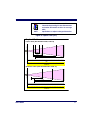 25
25
-
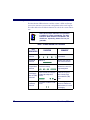 26
26
-
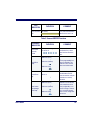 27
27
-
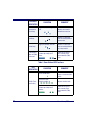 28
28
-
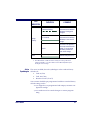 29
29
-
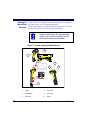 30
30
-
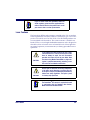 31
31
-
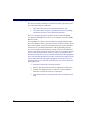 32
32
-
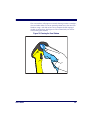 33
33
-
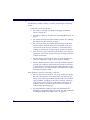 34
34
-
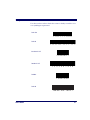 35
35
-
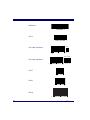 36
36
-
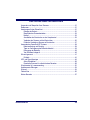 37
37
-
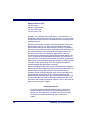 38
38
-
 39
39
-
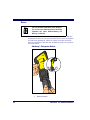 40
40
-
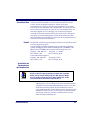 41
41
-
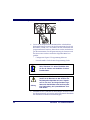 42
42
-
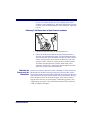 43
43
-
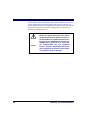 44
44
-
 45
45
-
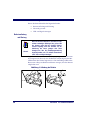 46
46
-
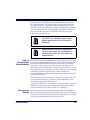 47
47
-
 48
48
-
 49
49
-
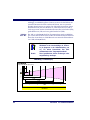 50
50
-
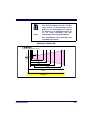 51
51
-
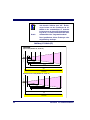 52
52
-
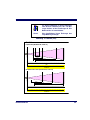 53
53
-
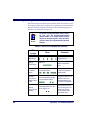 54
54
-
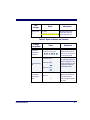 55
55
-
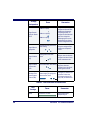 56
56
-
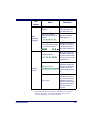 57
57
-
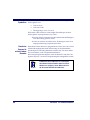 58
58
-
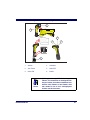 59
59
-
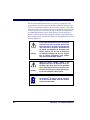 60
60
-
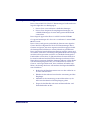 61
61
-
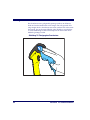 62
62
-
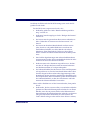 63
63
-
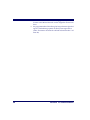 64
64
-
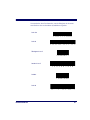 65
65
-
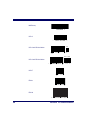 66
66
-
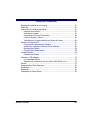 67
67
-
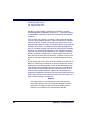 68
68
-
 69
69
-
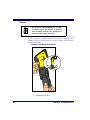 70
70
-
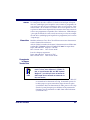 71
71
-
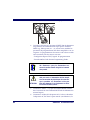 72
72
-
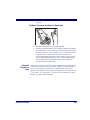 73
73
-
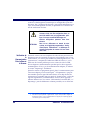 74
74
-
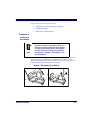 75
75
-
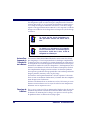 76
76
-
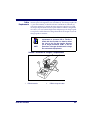 77
77
-
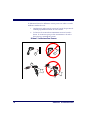 78
78
-
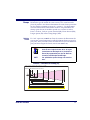 79
79
-
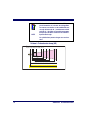 80
80
-
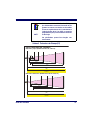 81
81
-
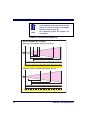 82
82
-
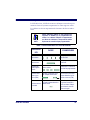 83
83
-
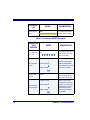 84
84
-
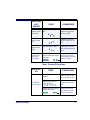 85
85
-
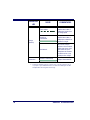 86
86
-
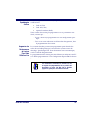 87
87
-
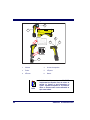 88
88
-
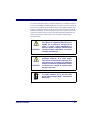 89
89
-
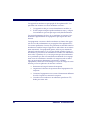 90
90
-
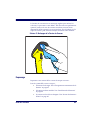 91
91
-
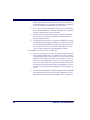 92
92
-
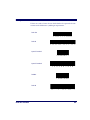 93
93
-
 94
94
-
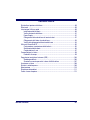 95
95
-
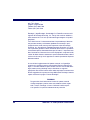 96
96
-
 97
97
-
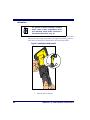 98
98
-
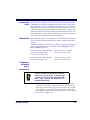 99
99
-
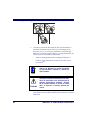 100
100
-
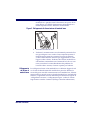 101
101
-
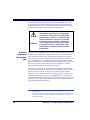 102
102
-
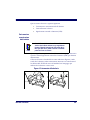 103
103
-
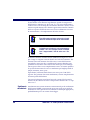 104
104
-
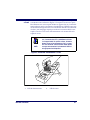 105
105
-
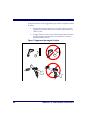 106
106
-
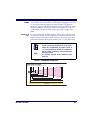 107
107
-
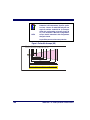 108
108
-
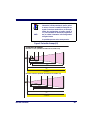 109
109
-
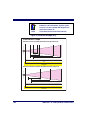 110
110
-
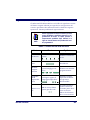 111
111
-
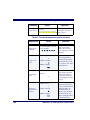 112
112
-
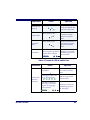 113
113
-
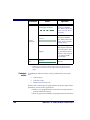 114
114
-
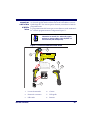 115
115
-
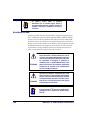 116
116
-
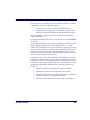 117
117
-
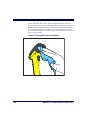 118
118
-
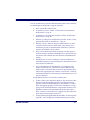 119
119
-
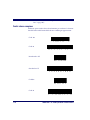 120
120
-
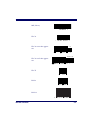 121
121
-
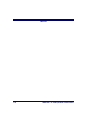 122
122
-
 123
123
-
 124
124
Datalogic Scanning XLR Manuel utilisateur
- Catégorie
- Lecteurs de codes à barres
- Taper
- Manuel utilisateur
dans d''autres langues
- italiano: Datalogic Scanning XLR Manuale utente
- English: Datalogic Scanning XLR User manual
- Deutsch: Datalogic Scanning XLR Benutzerhandbuch
Documents connexes
Autres documents
-
Datalogic Magellan 1100i Guide de référence
-
Datalogic Magellan 1100i Quick Reference Manual
-
Datalogic Magellan 2300HS Quick Reference Manual
-
Datalogic Magellan 2200VS Le manuel du propriétaire
-
Marson MT8495 Mode d'emploi
-
Datalogic DRAGON M SERIES Guide de référence
-
Datalogic FireScan D111 Series Guide de référence
-
Motorola LS1203 Quick Reference Manual
-
Datalogic Magellan 2200VS Quick Reference Manual
-
Datalogic Memor K Mode d'emploi